手机里的照片,是不是常常让你感到一种莫名的“压迫感”?看着它们一张张地躺在相册里,似乎都有它们的用途,但又不知道如何有效地利用起来。也许是课堂笔记的拍照,也许是工作会议上的资料,甚至是旅行时记录的点点滴滴。当我们想要分享这些信息,或者将它们整理成更正式、更易于管理的文件时,原始的图片格式就显得不够“专业”和“方便”了。
想象一下,你需要将一周的学习笔记照片发送给老师,如果一张一张地发,不仅效率低下,对方收到后也需要逐一打开查看,非常繁琐。又或者,你参与了一个项目,需要将一些关键的图片资料整理成一份报告,如果只是简单地插入到Word文档里,不仅排版麻烦,文件体积也可能非常大,而且图片很容易出现错位或失真。这时候,一个清晰、规整、易于分享的PDF文件就显得尤为重要了。
“我用手机拍了很多合同照片,想发给客户,但是一张一张发太麻烦了,客户也收不方便,有没有什么办法能把它们都弄成一个PDF发过去?”
“学校老师要求把我的论文草稿里的图片都整理好,然后打包成一个PDF提交,我搜集了很多资料图片,现在不知道怎么合并成一个文件。”
“旅行回来,想把那些美好的瞬间做成一本电子相册,分享给朋友,但是手机上的照片太多了,直接分享图片太杂乱了,有没有简单的方法能把它们变成一本带封面的PDF?”
“我经常需要把一些手绘的草图或者设计稿扫描成图片,然后要提交给老板审核,对方要求PDF格式,每次都要费很大劲去转换,有没有什么好用的工具?”
这些场景,你是否似曾相识?图片文件分散、难以管理、分享不便、不够正式,这些都是我们在日常生活中经常遇到的“痛点”。而将图片转换为PDF,正是解决这些问题的万能钥匙。它不仅能够将零散的图片整合成一个统一的文件,还能够保持原有的清晰度和排版,让信息传递更高效、更专业。
但是,很多人一听到“转换”就觉得很麻烦,是不是需要专业的软件,或者复杂的步骤?别担心,今天我们就来聊聊,如何用最简单、最快捷的方式,将手机里的图片照片,轻松转换为PDF格式。而且,我们将为你介绍三种超级实用的方法,总有一种适合你!
你可能不知道,很多智能手机本身就内置了强大的PDF转换功能。虽然名称和入口可能略有不同,但核心操作都非常直观。
如果你使用的是iPhone:
通过“备忘录”: 打开“备忘录”应用,新建一个备忘录。点击相机图标,选择“扫描文稿”。将你的图片逐一扫描,系统会自动将它们整理成一个可编辑的文稿。扫描完成后,点击右上角的“完成”。接着,点击左下角的分享图标,选择“打印”。在打印预览界面,你可以用双指“捏合”放大,这时屏幕上就会出现一个PDF预览。再次点击右上角的分享图标,就可以将这个PDF保存到“文件”应用,或者直接分享给他人了。
通过“文件”应用: 在“文件”应用中,找到你想要转换的图片所在文件夹。长按其中一张图片,在弹出的菜单中选择“更多”,然后找到“创建PDF”的选项。系统会自动将选中的图片转换成一个PDF文件。对于多张图片,你也可以先将它们放在一个文件夹里,然后用这个方法一次性转换。
如果你使用的是安卓手机(以部分国产手机为例,具体操作可能略有差异):
通过“相机”或“扫描”应用: 很多安卓手机在相机界面或者独立的“扫描”应用中,就提供了“文档扫描”或“生成PDF”的功能。打开相机,找到“文档”模式,对准你要转换的图片,它会自动识别边缘并进行优化。完成拍摄后,通常可以直接选择“保存为PDF”或“导出为PDF”。
通过“文件管理”或“相册”: 类似iPhone的“文件”应用,一些安卓手机的“文件管理”或者“相册”应用,也支持批量选择图片,然后通过“更多选项”找到“转换成PDF”的功能。
这种方法的优势:
无需额外下载APP,方便快捷,直接调用系统自带功能,操作简单易懂。尤其适合偶尔需要进行少量图片转换的用户。
这种方法的局限性:
功能相对基础,可能不支持复杂的排版设置,批量转换的效率可能不如专业工具,且不同品牌手机的具体操作方式差异较大,找到对应的功能入口可能需要一些时间。
随着互联网技术的发展,现在有非常多优秀的在线PDF转换工具,它们操作简便,功能强大,即使你没有安装任何软件,也能轻松完成图片到PDF的转换。
推荐工具:票票帮 (www.piaopiaobang.com)
在众多在线工具中,票票帮以其简洁的界面、高效的转换速度和强大的批量处理能力,成为了许多用户的首选。它不仅支持图片转PDF,还提供了多种格式之间的互转,是解决各种文件格式难题的得力助手。
使用票票帮将图片转换为PDF的步骤非常简单:
进入【票票帮官网】: 打开你的浏览器,输入网址 www.piaopiaobang.com,进入票票帮的官方网站。
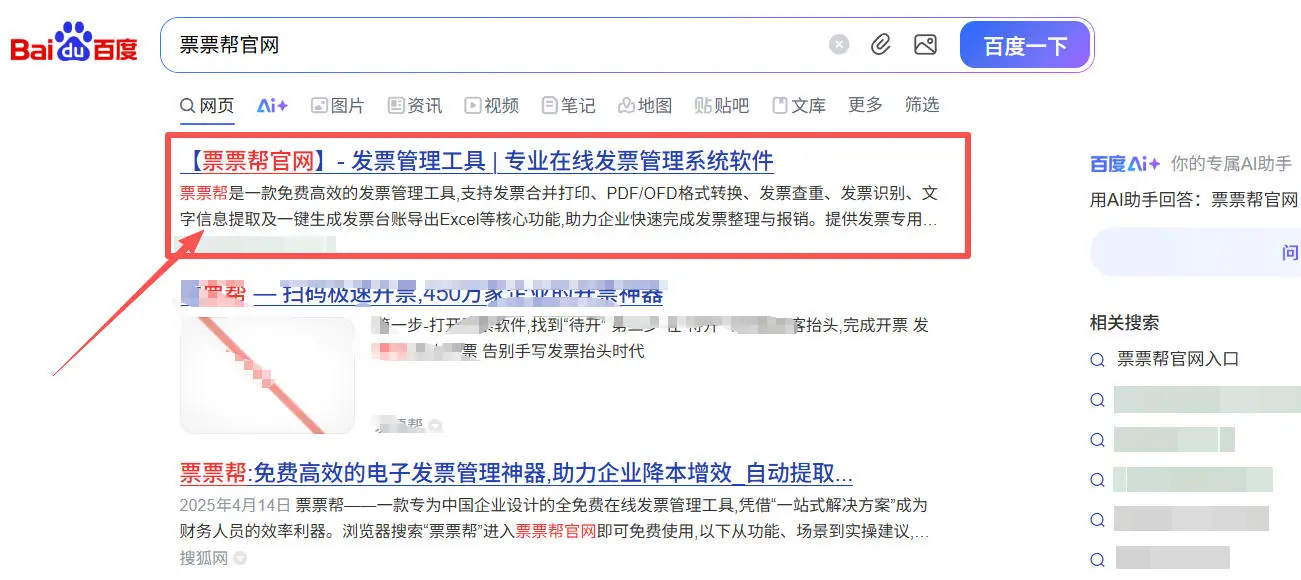
找到格式转换功能,选择图片转PDF: 在票票帮网站的首页或者导航栏中,你会很容易找到“格式转换”的选项。点击进入后,选择“图片转PDF”这个功能。
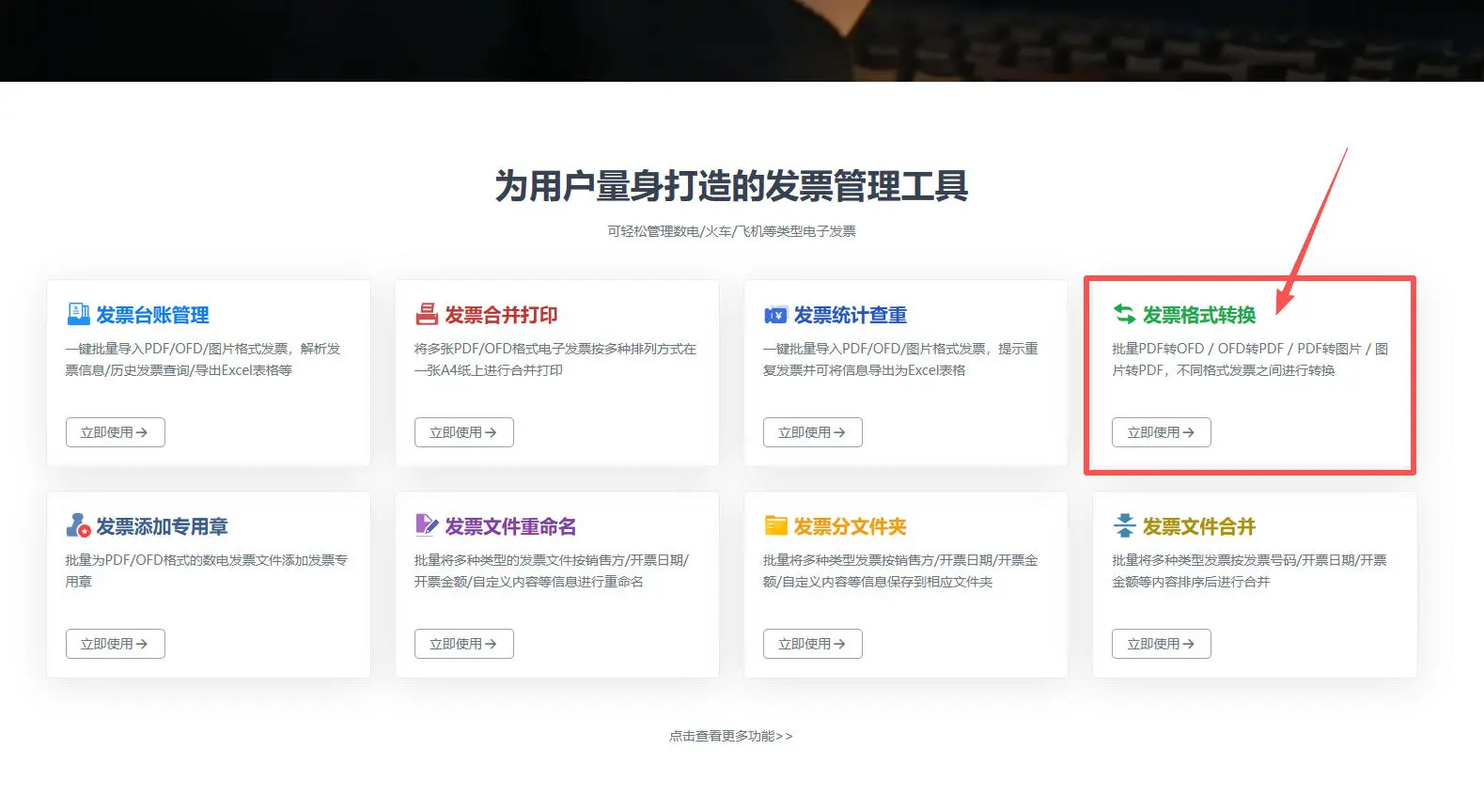
批量上传图片: 点击“选择文件”按钮,或者直接将你的图片文件拖拽到指定的上传区域。票票帮支持批量上传,你可以一次性选择多张图片,省去了逐个上传的麻烦。它也支持多种图片格式,如JPG、PNG、GIF等。
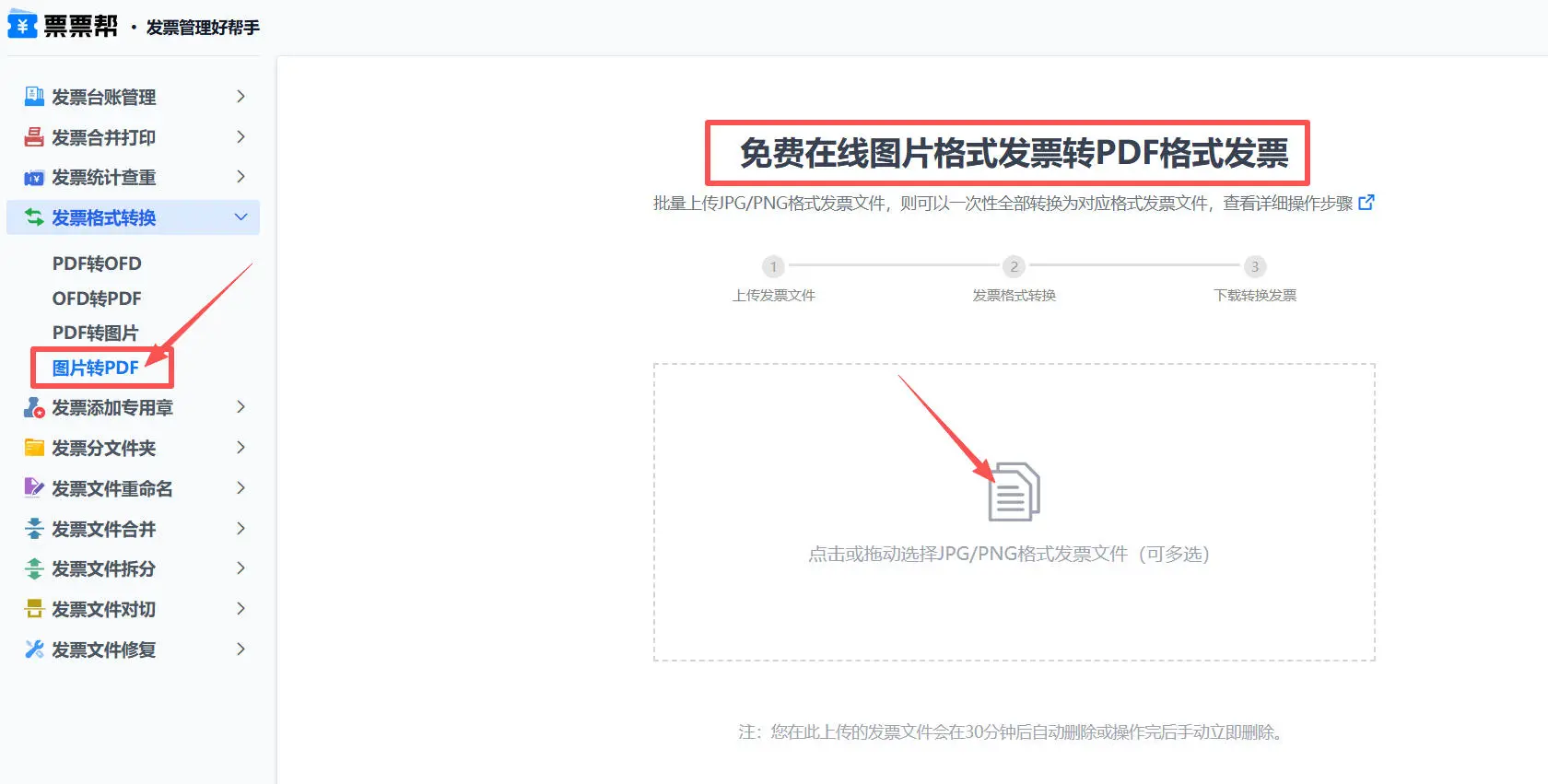
点击转换按钮: 图片上传完成后,确认文件无误,点击页面上的“转换”或“开始转换”按钮。票票帮的服务器会以极快的速度为你处理图片。
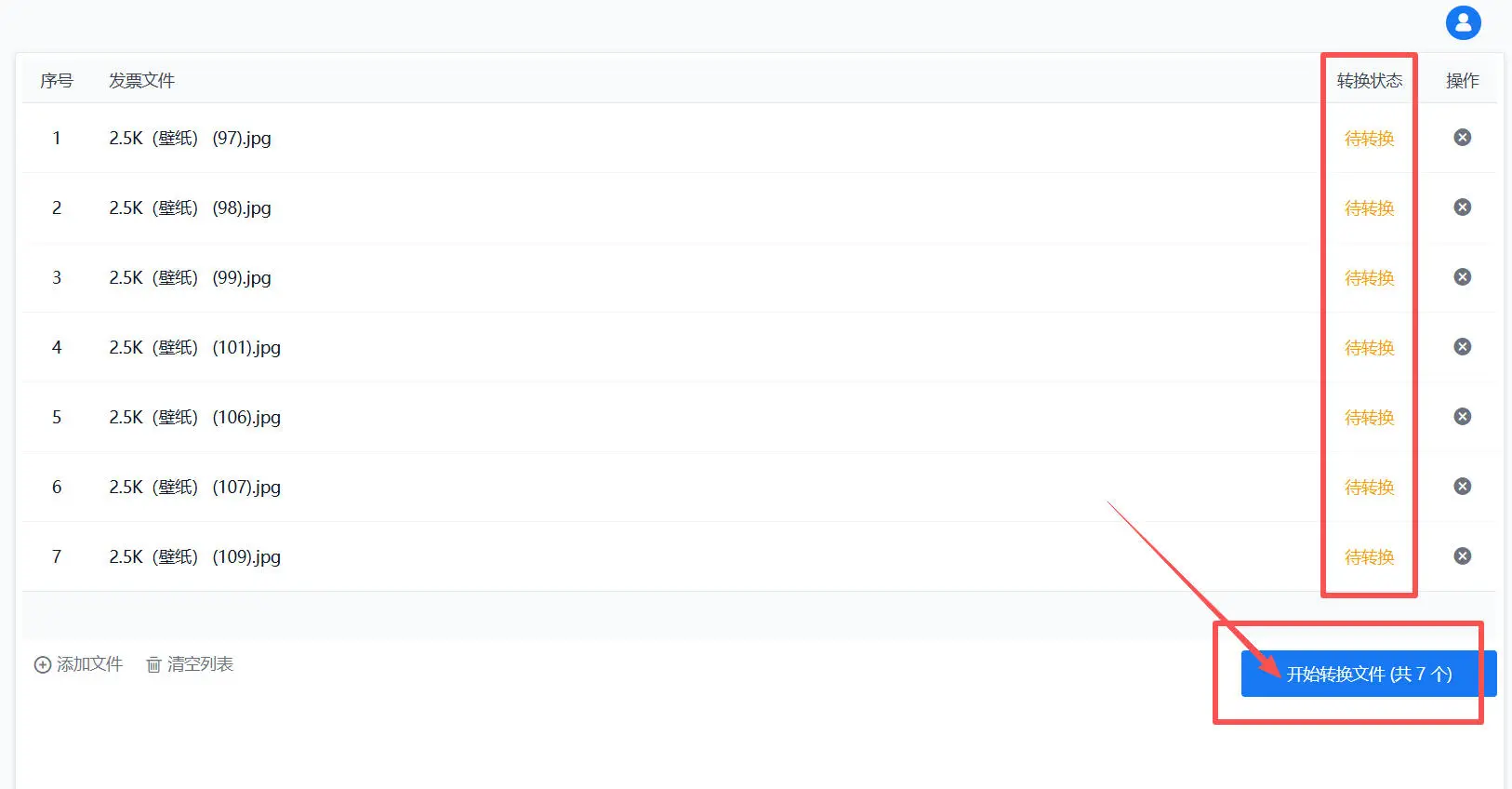
下载转换后PDF文件: 转换完成后,页面会提示你下载生成的PDF文件。点击下载按钮,你就可以得到一个整合了所有上传图片的PDF文档了。
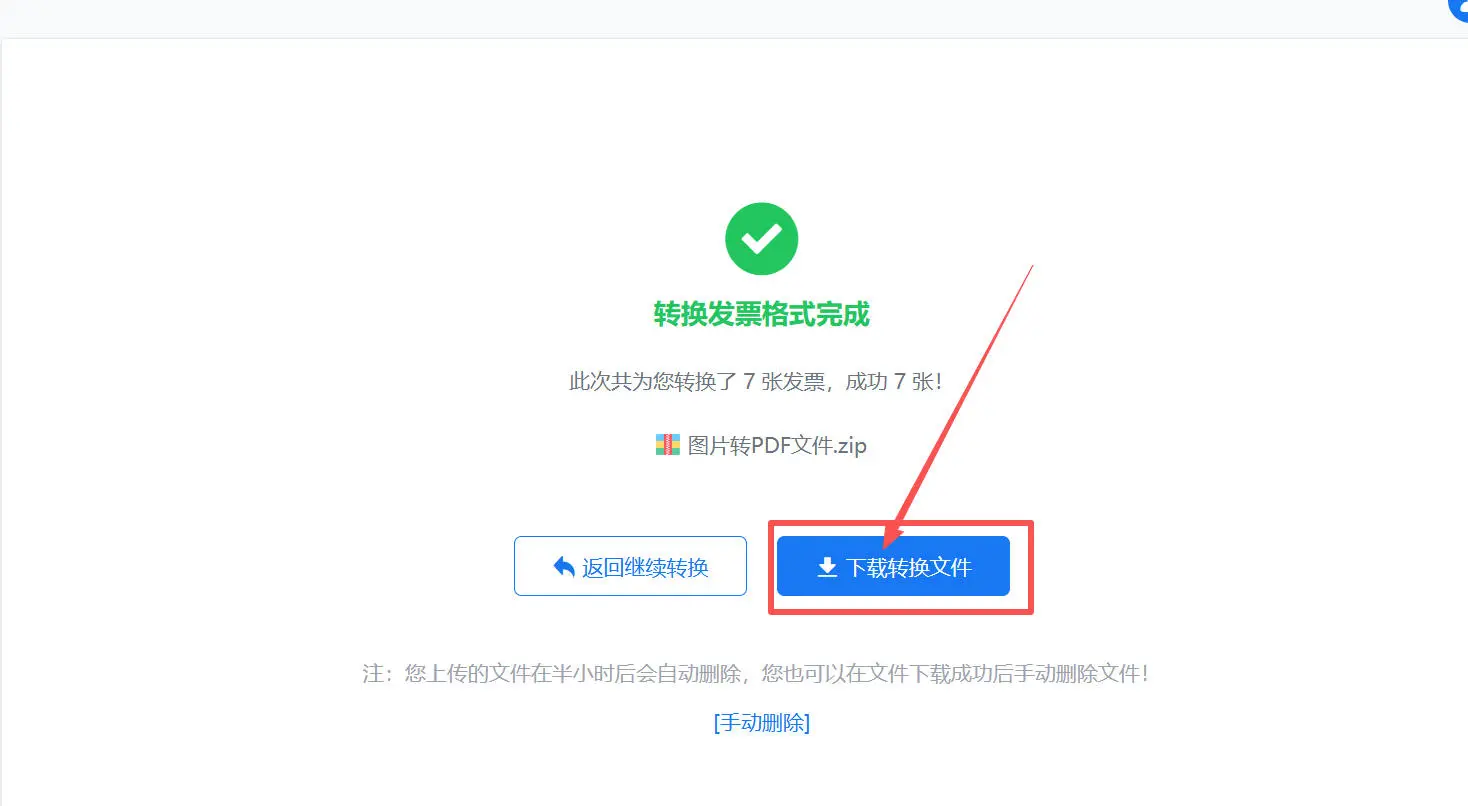
票票帮的优势:
高效的批量转换: 告别一张一张转换的漫长等待,票票帮可以让你一次性处理大量的图片,极大地提升了工作效率。
操作简单直观: 即使是初次使用者,也能在几秒钟内掌握操作方法,无需复杂学习。
多格式支持: 不仅是图片,票票帮还支持Word、Excel、PPT等多种格式的互转,满足你多样化的文件处理需求。
跨平台使用: 只要有网络,无论你是电脑还是手机,都可以随时随地使用票票帮进行文件转换。
保持原图质量: 票票帮在转换过程中会尽量保持图片的原始质量和清晰度,确保转换后的PDF文件依然精美。
使用在线工具的注意事项:
虽然在线工具非常方便,但在上传涉及隐私或重要信息的图片时,建议选择信誉良好、有安全保障的平台。同时,要注意网络连接的稳定性,以确保转换过程的顺利进行。
如果你经常需要处理PDF文件,或者对PDF的编辑和管理有更高要求,那么安装一款专业的PDF软件会是更好的选择。市面上有很多知名的PDF软件,它们通常提供更丰富的功能,包括图片导入、PDF编辑、合并、拆分等。
电脑端软件示例:
Adobe Acrobat Pro DC: 这是业界最专业的PDF处理软件之一,功能强大,几乎可以满足所有PDF相关的需求。你可以直接将图片导入到Acrobat中,然后将其合并成一个PDF文件。
福昕PDF编辑器: 同样是功能强大的PDF编辑软件,支持多种图片格式导入,并能进行灵活的PDF排版。
其他免费PDF工具: 还有一些免费的PDF工具,如PDFelement等,也提供了将图片转换为PDF的功能,并且操作也相对简单。
手机APP示例:
Adobe Acrobat Reader mobile app: 官方的Adobe Reader APP也提供了创建PDF的功能,你可以通过拍照或选择相册中的图片来生成PDF。
Scanner Pro (iOS) / CamScanner (Android): 这类扫描类APP,不仅可以将手机变成扫描仪,还能将扫描的文档直接保存为PDF,并支持多种云服务同步和分享。
使用专业软件的优势:
功能全面: 除了图片转PDF,还能进行PDF的编辑、注释、签名、OCR识别等操作,实现一站式文件处理。
离线操作: 无需依赖网络连接,可以在任何环境下进行文件转换。
更强的安全性: 对于涉及敏感信息的处理,本地软件通常比在线工具更能保证数据的安全性。
使用专业软件的局限性:
可能需要付费: 许多功能强大的PDF软件都需要付费购买,或者提供试用期。
占用手机或电脑存储空间: 安装软件需要一定的存储空间。
学习成本: 对于功能复杂的大型软件,可能需要一定的学习时间来掌握其全部功能。
如果你只是偶尔需要将几张图片转成PDF,并且想要最快最省事的方法,那么利用手机自带功能会是你的首选。
如果你需要经常处理大量的图片转换,并且希望操作简便、高效,那么票票帮这样的在线工具无疑是你的最佳拍档。它的批量上传和快速转换能力,能帮你节省大量宝贵时间。
如果你是重度PDF用户,需要进行更专业的编辑和管理,那么安装一款专业的PDF软件会是长远之计。
手机照片转PDF,不再是一个令人头疼的问题。无论是为了更专业的展示,还是为了更方便的管理和分享,掌握了这些简单易学的方法,你就能轻松应对各种文件转换的需求。
下次当你面对一堆散乱的照片,想要将它们整合成一份清晰、专业的PDF文件时,不妨试试票票帮!相信我,你会爱上它带来的那种“瞬间搞定”的畅快感。
你还在为图片转PDF而烦恼吗?哪种方法你最常用?在评论区分享你的经验和看法吧!让我们一起把文件管理变得更简单、更高效!